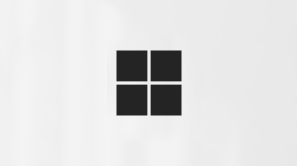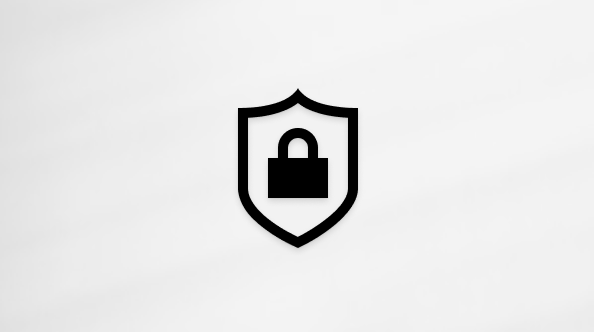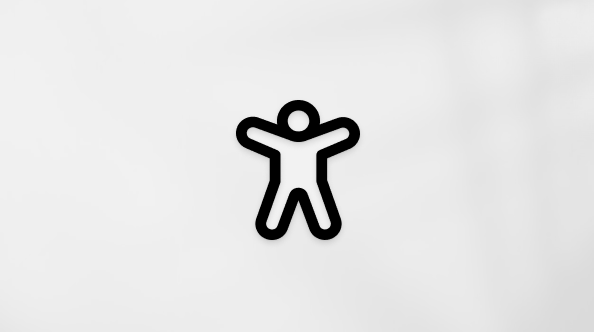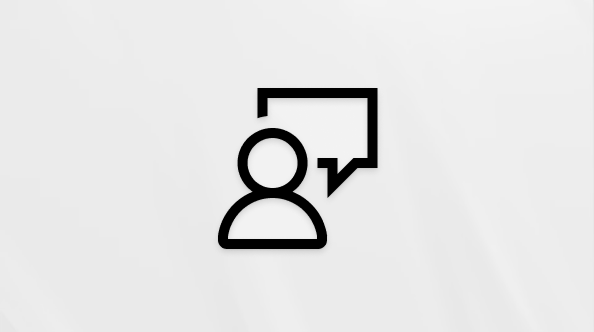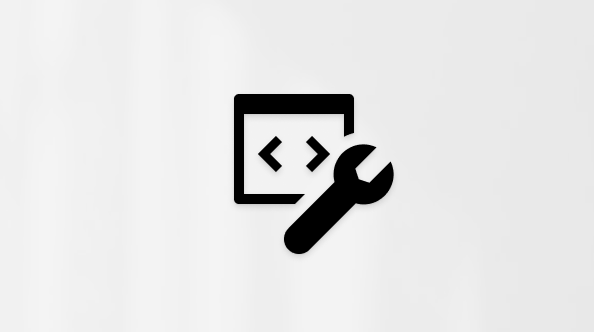Přizpůsobení zobrazení schůzky v Microsoft Teams
Schůzky v Teams byly přepracovány tak, aby sdílený obsah byly na přední a střed a zvýrazňovaly aktivní mluvčí. Když se připojíte ke schůzce Teams, Teams chytře předvídá, co budete chtít vidět, a na základě scénáře změní velikost miniatur a obsahu účastníků.
Když někdo sdílí obsah, jako je prezentace, Teams optimalizuje rozložení tak, aby byl obsah co větší a aby se zobrazoval více účastníků videa.
V režimu Společně aplikace Teams zvětší velikost videa, abyste viděli tváře lidí a zároveň si prohlíželi sdílený obsah.
Tato zobrazení schůzek se zobrazí ve výchozím nastavení, ale tady je několik věcí, které můžete na schůzce přizpůsobit.
Připnutí vlastního videa:
-
Najeďte myší na kanál videa.
-
Vyberte Další možnosti
-
Vyberte Připnout pro mě
-
Pokud se chcete odepnout, najeďte myší na kanál videa a vyberte Další možnosti
Připnutí videa někoho jiného:
-
Najeďte myší na kanál videa.
-
Vyberte Další možnosti
-
Vyberte Připnout pro mě
-
Pokud chcete někoho odepnout, najeďte myší na jeho videokanál a vyberte Další možnosti
Když chcete zvýraznit něčí video kanál, můžete ho zvýraznit pro všechny účastníky schůzky. Organizátoři a prezentující můžou vybrat videokanálu kohokoli, včetně svého vlastního.
Zvýraznění videokanálu:
-
Najeďte myší na kanál videa a vyberte Další možnosti
-
Vyberte Spotlight pro všechny
-
Pokud chcete kanál videa odebrat ze spotlightu, najeďte myší na něj a vyberte Další možnosti
Lidé také můžou ukončit vybranou možnost Ukončit spotlight
Další podrobnosti najdete v tématu Zvýraznění něčího videa na schůzce v Teams.
Změňte orientaci účastníků schůzky na horní část obrazovky, abyste při sdílení obsahu udržovali lepší oční kontakt s ostatními.
Když jste na schůzce, přejděte na ovládací prvky schůzky a vyberte Zobrazit
Zobrazení velké galerie je k dispozici, když má kamery zapnuté alespoň deset lidí. Když se ke schůzkám Teams připojí více než 49 účastníků, uvidíte je všechny v galerii se stránkami.
Pokud chcete přejít do velkého zobrazení galerie, vyberte Zobrazit
Pokud chcete změnit počet účastníků, které můžete vidět najednou, vyberte Zobrazit
Když jste na schůzce se zobrazením galerie a někdo sdílí obsah, ve výchozím nastavení se obsah zobrazí uprostřed zobrazení schůzky a videa se přesunou na stranu nebo nahoru.
Pokud chcete obsah sdílený s galerií prohodit, vyberte videa účastníka v zobrazení galerie. Tato akce přenese videa účastníků do středu zobrazení schůzky a přesune obsah, jako je sdílená plocha nebo powerpointová prezentace, do bočního nebo horního okraje zobrazení schůzky.
Pokud chcete přenést sdílený obsah zpět do středu zobrazení schůzky, vyberte obsah, který chcete znovu prohodit.